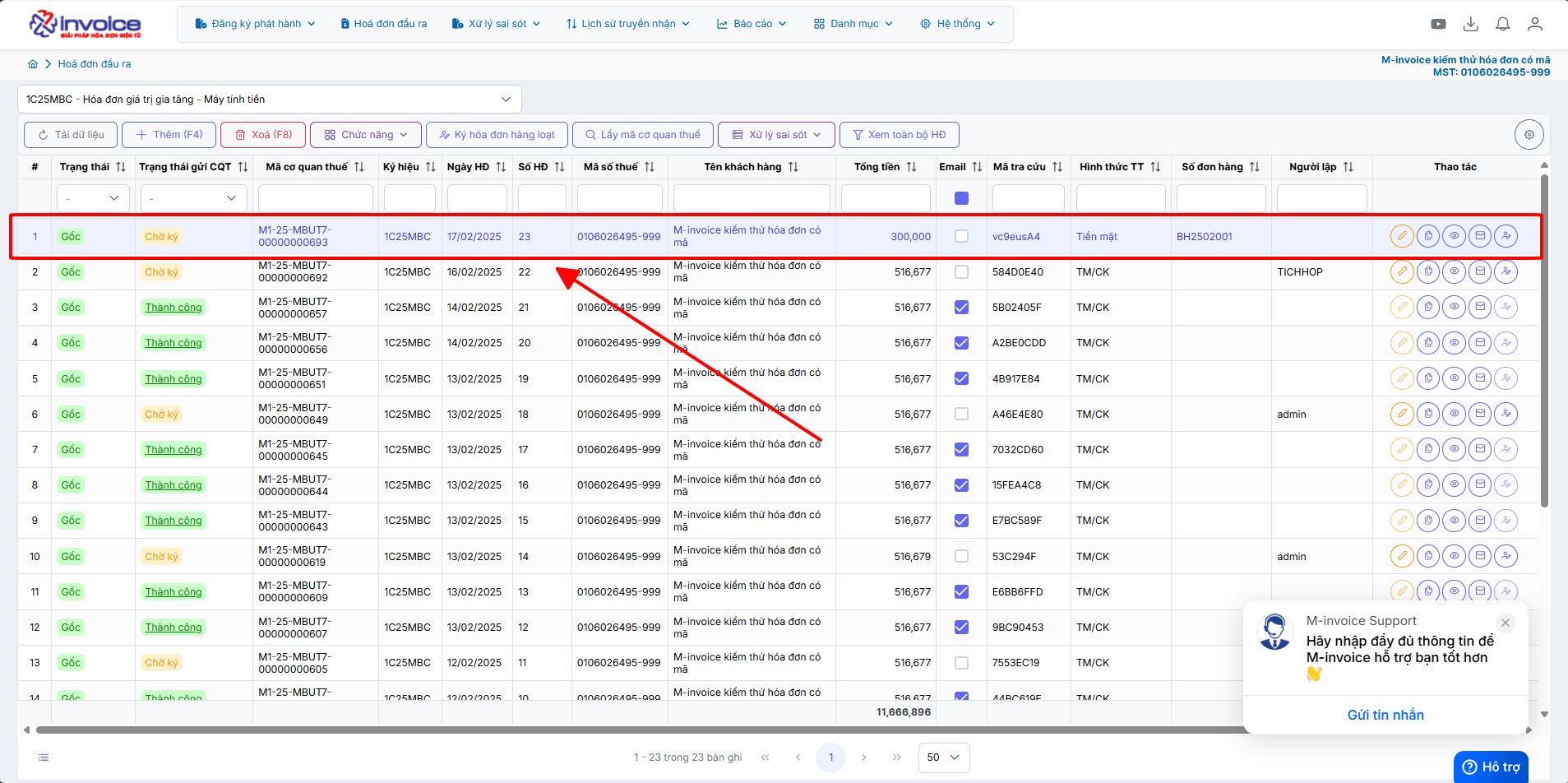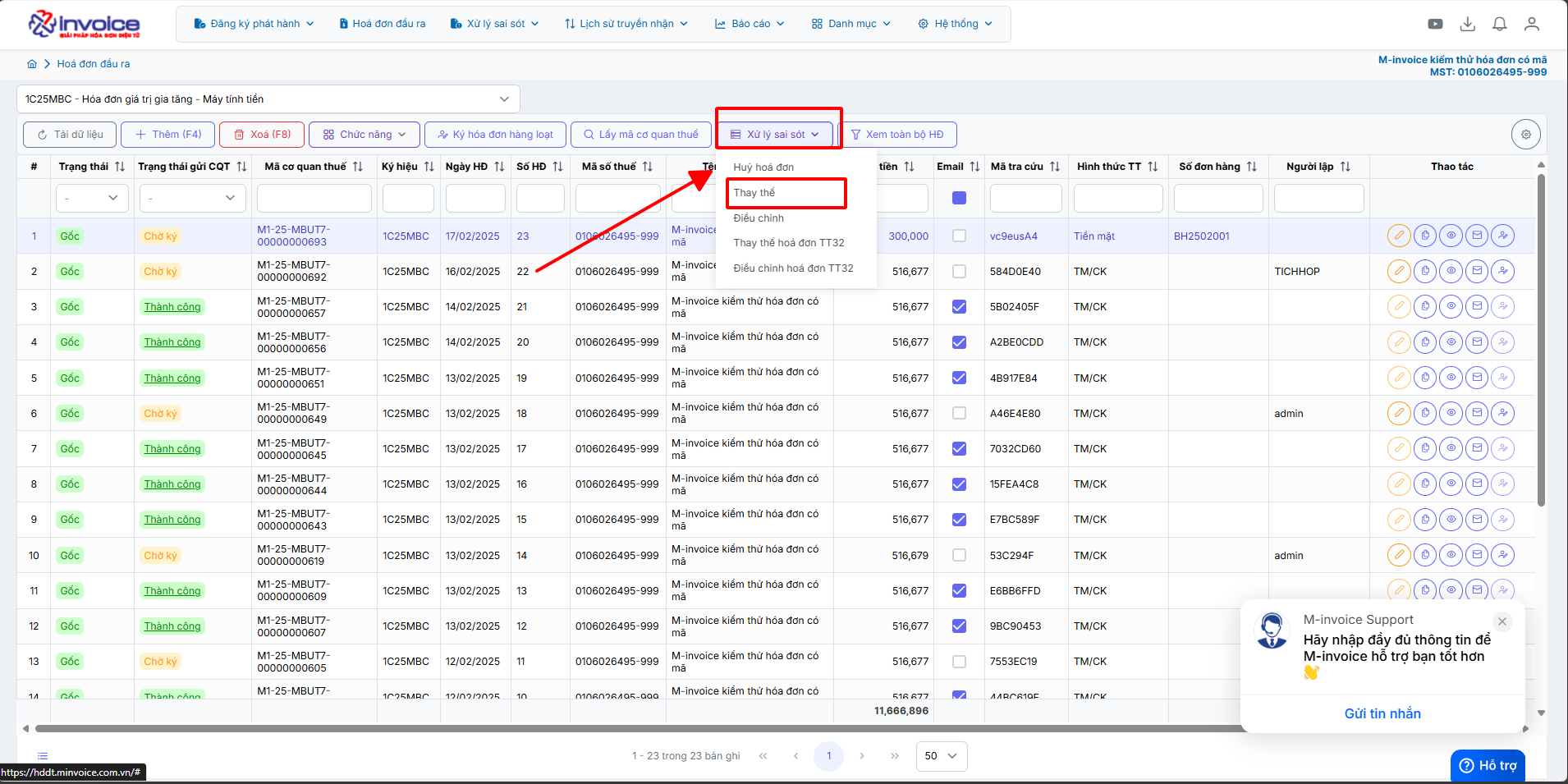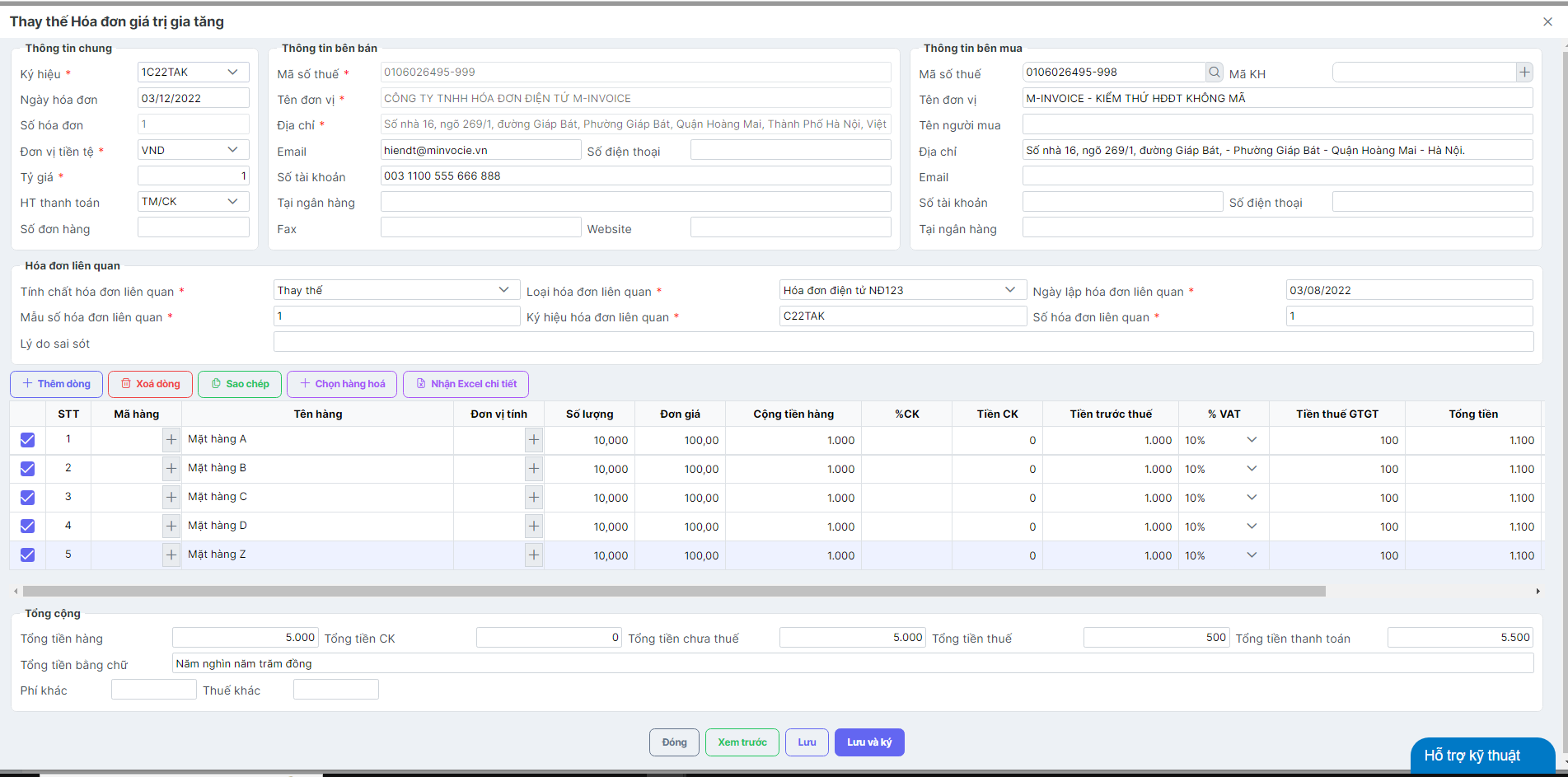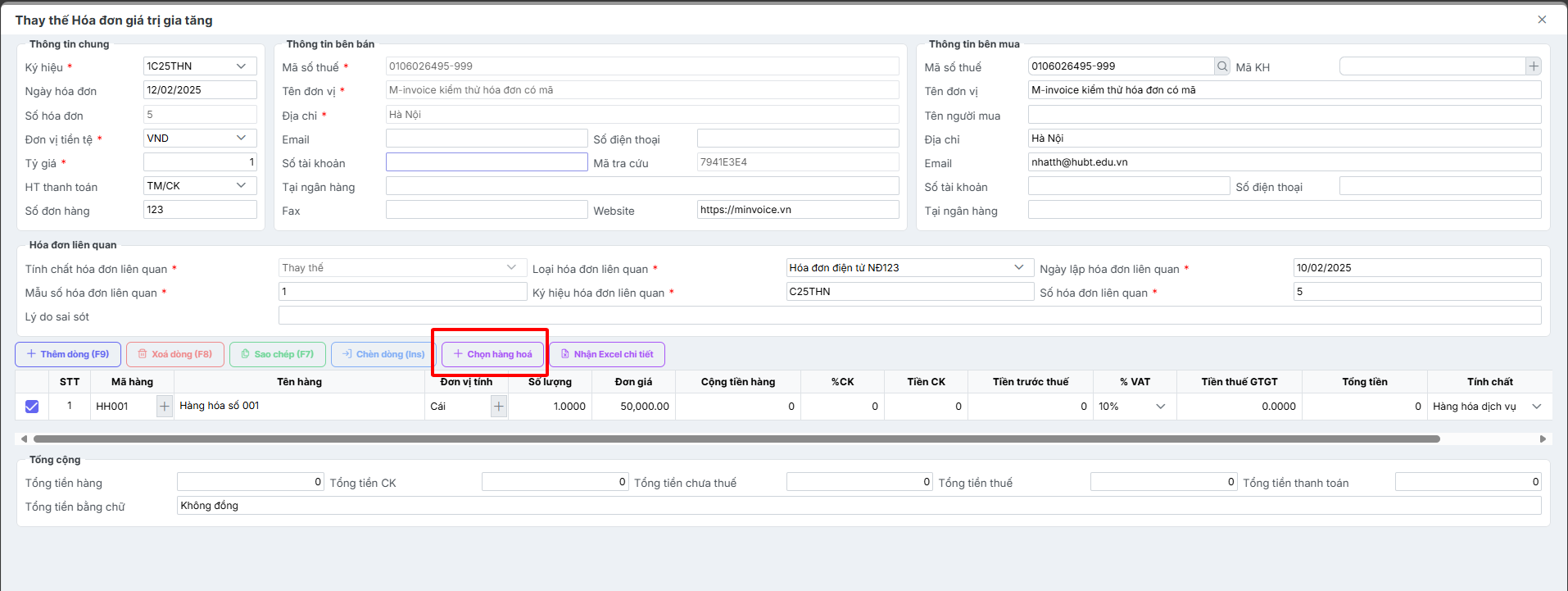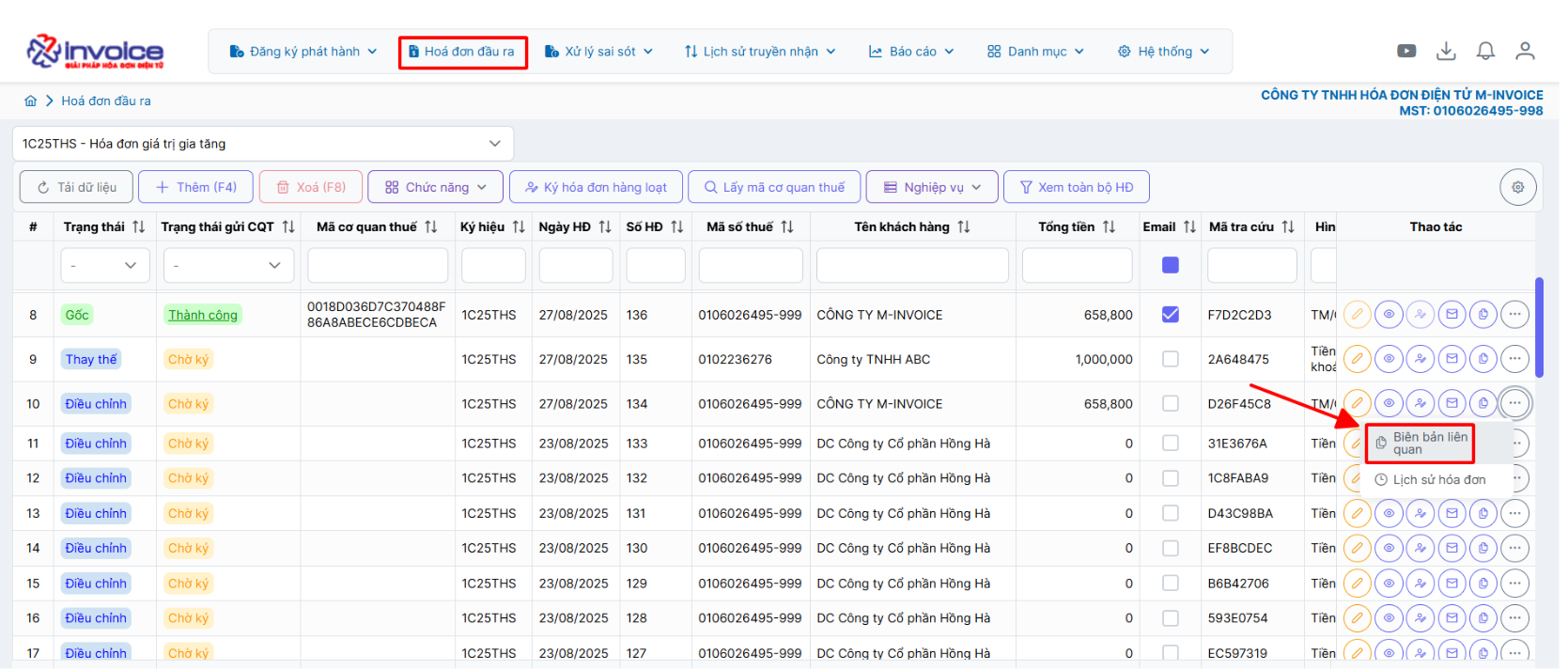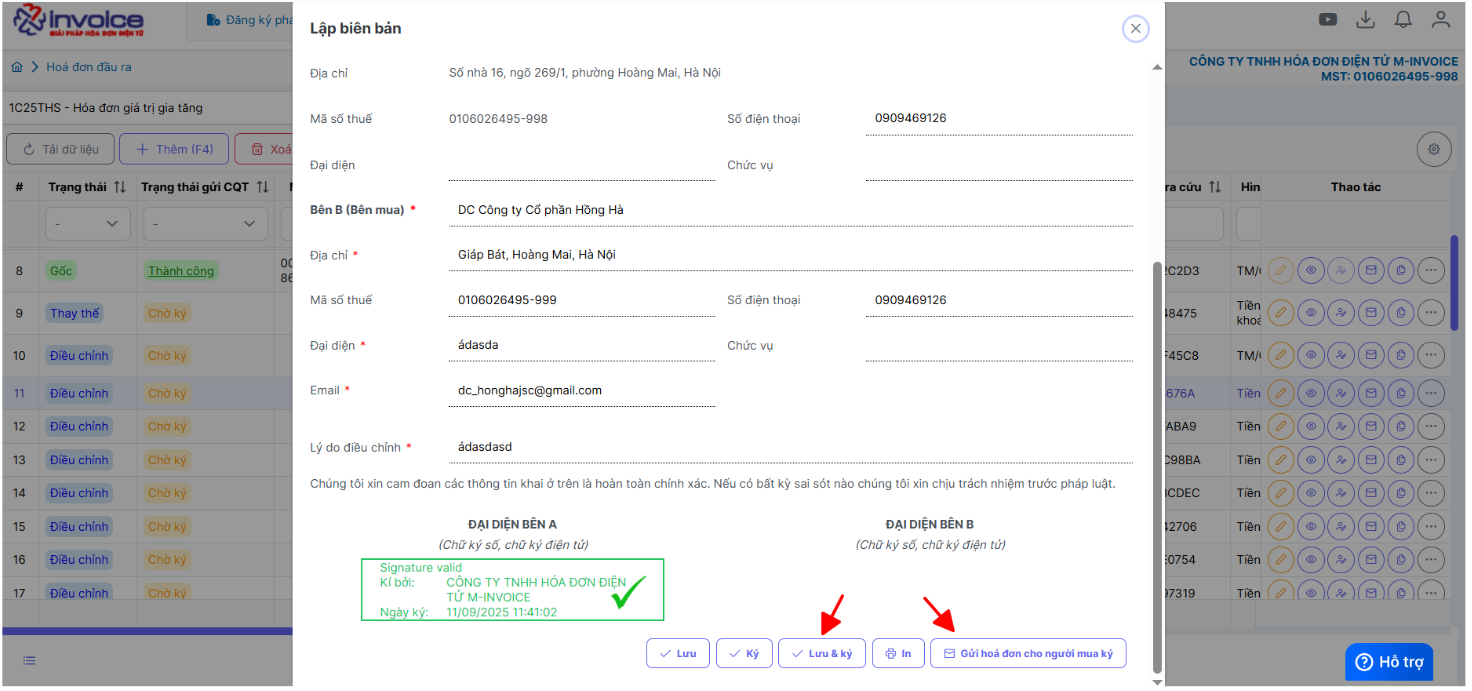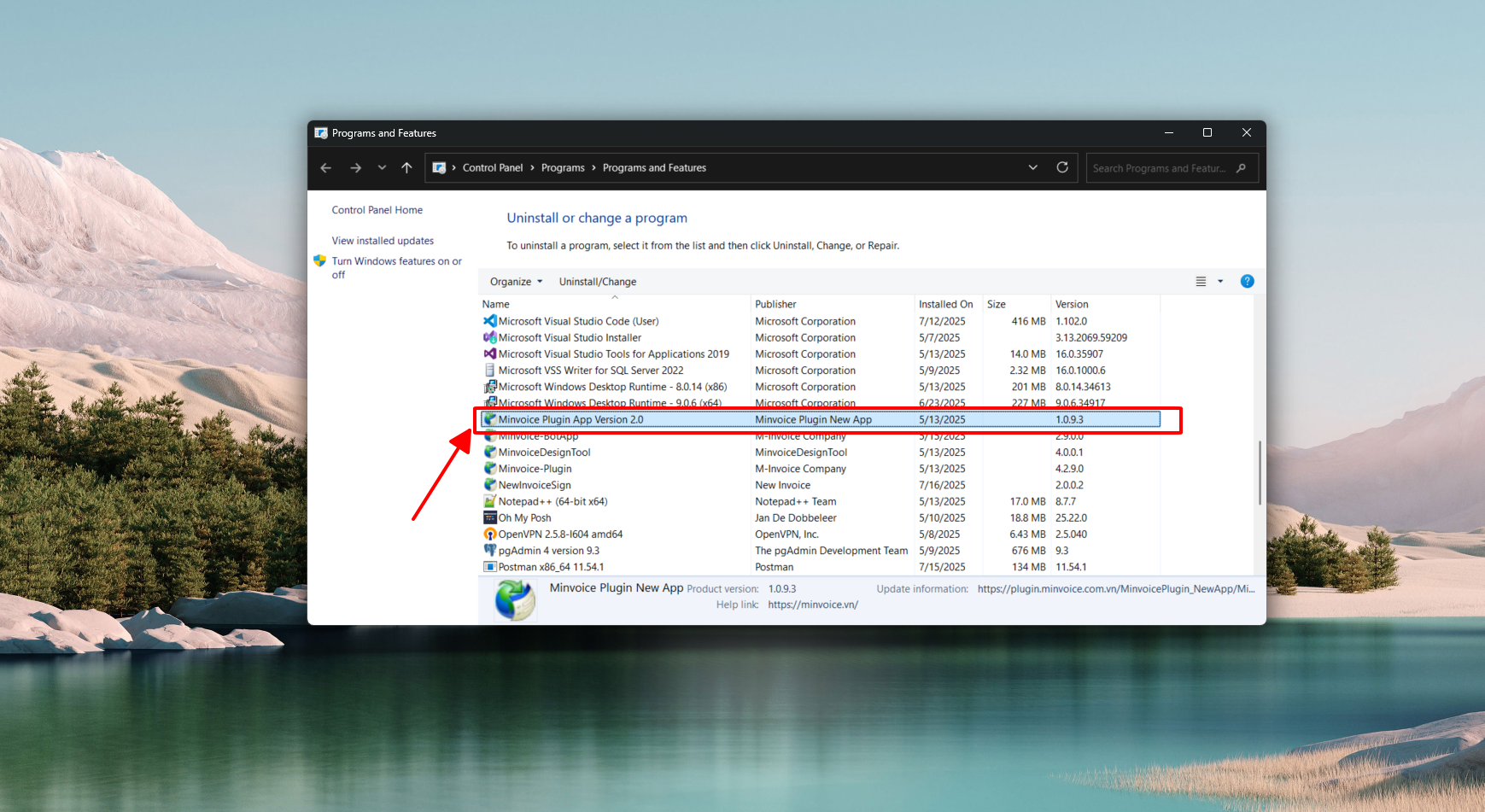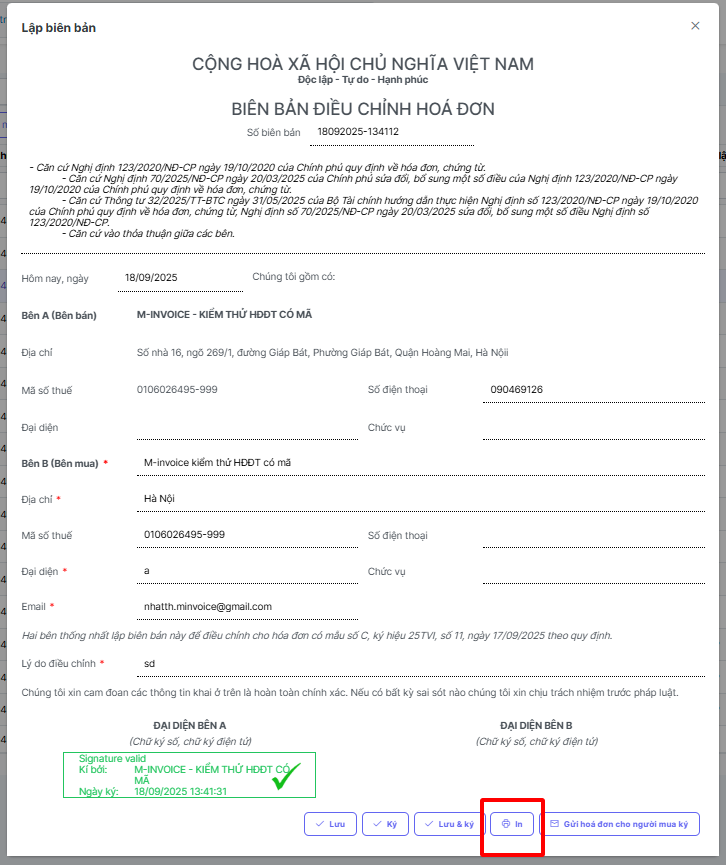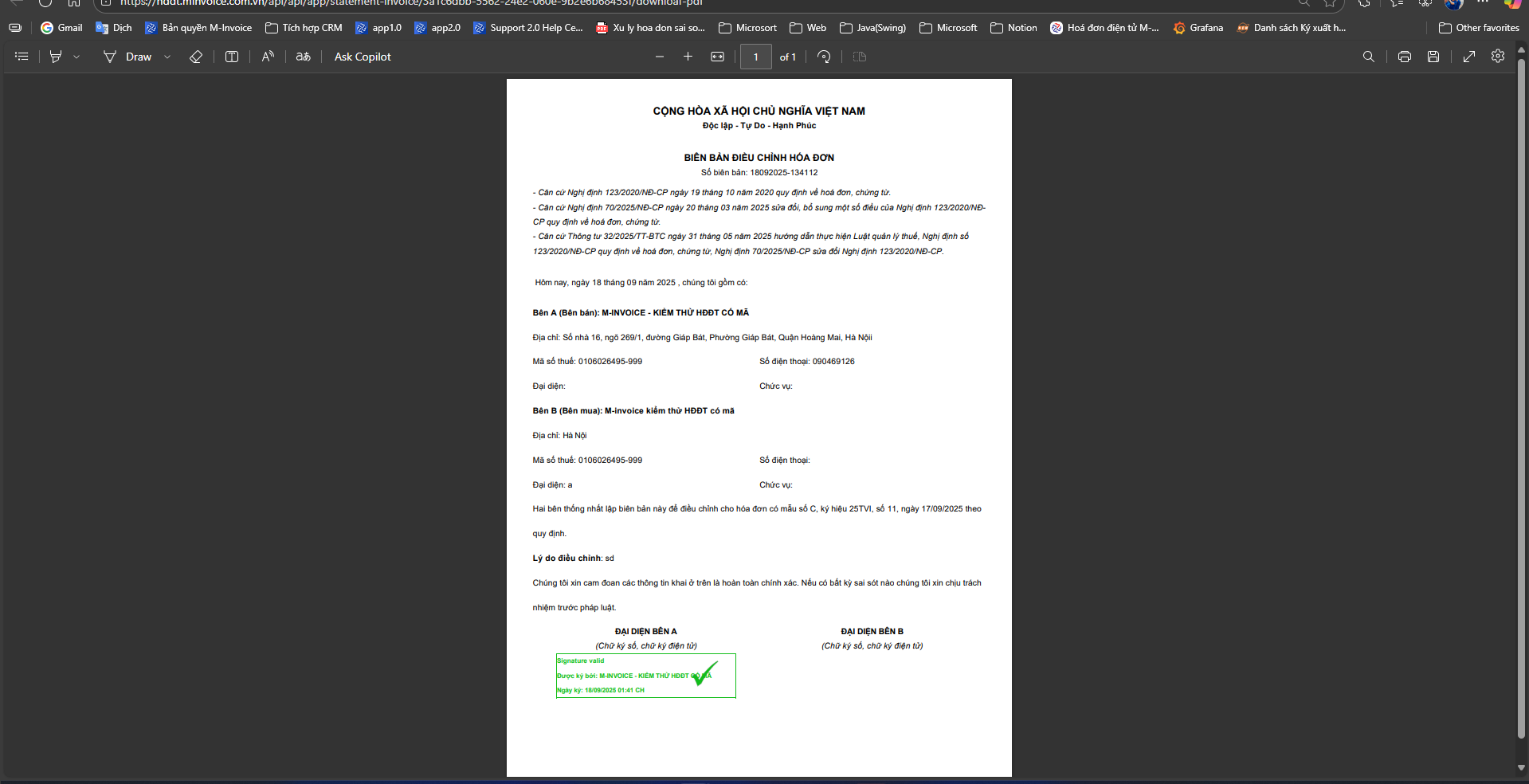Thay thế hoá đơn
Ghi chú
📘 CĂN CỨ TẠI NGHỊ ĐỊNH 70/2025/NĐ-CP, SỬA ĐỔI NGHỊ ĐỊNH 123/2020/NĐ-CP, QUY ĐỊNH VỀ VIỆC LẬP HÓA ĐƠN, CHỨNG TỪ NHƯ SAU:
🧾 Khi người bán phát hiện hóa đơn điện tử đã lập sai (bao gồm:)
– Hóa đơn điện tử đã được cấp mã của cơ quan thuế;
– Hóa đơn điện tử không có mã nhưng đã gửi dữ liệu đến cơ quan thuế;
→ Thì xử lý theo các trường hợp:
1. Sai sót nhỏ – Không làm thay đổi nội dung nghĩa vụ thuế:
✅ Sai tên người mua → Không cần lập lại hóa đơn. → Gửi Mẫu 04/SS-HĐĐT cho Cơ quan thuế và thông báo cho bên mua.
✅ Sai địa chỉ người mua → Không cần lập lại hóa đơn. → Gửi Mẫu 04/SS-HĐĐT cho Cơ quan thuế và thông báo cho bên mua.
✅ Sai cả tên và địa chỉ nhưng đúng mã số thuế → Không cần lập lại hóa đơn. → Gửi Mẫu 04/SS-HĐĐT cho Cơ quan thuế và thông báo cho bên mua.
🖱️ Click vào đây để xem hướng dẫn lập thông báo 04/SS: 📄 Thông báo 04/SS
⚠️ 2. Sai sót lớn – Làm thay đổi nghĩa vụ thuế hoặc thông tin trọng yếu:
❌ Sai mã số thuế người mua → Phải lập hóa đơn thay thế, kèm biên bản thỏa thuận giữa hai bên.
❌ Sai thuế suất, số tiền, tiền thuế, đơn giá, thành tiền → Phải lập hóa đơn điều chỉnh hoặc hóa đơn thay thế, kèm biên bản thỏa thuận.
❌ Sai mặt hàng, quy cách, số lượng, đơn vị tính → Phải lập hóa đơn điều chỉnh hoặc hóa đơn thay thế, kèm biên bản thỏa thuận.
❌ Sai mã hàng hóa, mã vạch, thông tin kỹ thuật → Phải lập hóa đơn điều chỉnh hoặc hóa đơn thay thế, kèm biên bản thỏa thuận.
- 📝 Anh chị có thể làm thay thế theo hướng dẫn dưới nội dung này ⬇️
🛑 GHI NHỚ TỪ 01/06/2025:
🚫 Bỏ nghiệp vụ "Hủy hóa đơn".
📌 Trường hợp hóa đơn đã phát hành nhưng giao dịch bị hủy bỏ, hay bị sai thông tin cần hủy bỏ để lập hóa đơn mới
- 📝 Anh chị làm điều chỉnh giảm về 0 (tương đương hủy) theo hướng dẫn sau
🖱️ Click vào đây để xem hướng dẫn: 📄 Hướng dẫn điều chỉnh giảm về 0
Hướng dẫn thay thế hóa đơn có sai sót
Lưu ý
Thay thế hoá đơn (Áp dụng cho HĐ trong kỳ kê khai(chưa kê khai)) và chỉ được phép sử dụng nghiệp vụ thay thế hóa đơn với các điều kiện sau:
- Hóa đơn cần thay thế đã được gửi CQT thành công hoặc hóa đơn đã có mã CQT cấp
- Hóa đơn cần thay thế ở Trạng thái Gốc (Mới) hoặc Thay thế
Nếu đã lựa chọn nghiệp vụ thay thế thì không được điều chỉnh hóa đơn thay thế. Từ NGHỊ ĐỊNH 70/2025/NĐ-CP nghiệp vụ này không phải lập kèm 04/SS
Thao tác cài đặt và thực hiện như sau
Hướng dẫn sử dụng bằng hình ảnh nếu Quý khách không xem được video
Bước 1: Chọn hóa đơn cần thay thế
Bước 2: Chọn phần Nghiệp vụ → Thay thế
Bước 3 : Điền lại nội dung thông tin hóa đơn
Bạn có thể chọn lại dòng hàng hoá cũ ở hoá đơn trước đó
Bước 4 : Lưu nội dung hóa đơn và ký gửi
Sau khi Thay thế nội dung hóa đơn thành 1 hóa đơn đúng. Người sử dụng có thể Ký và gửi hóa đơn đã được lập Thay thế như một hóa đơn thông thường.
Hướng dẫn lập biên bản hoá đơn thay thế
Căn cứ
Theo Nghị định 70/2025/NĐ-CP, việc lập Biên bản là bắt buộc trong các trường hợp làm nghiệp vụ điêu chỉnh/thay thế.
Người sử dụng có thể sử dụng thao tác này để lập biên bản khi làm nghiệp vụ thay thế hay điều chỉnh hóa đơn
Lưu ý
Chỉ lập được khi hóa đơn ở trạng thái thay thế hoặc điều chỉnh
Hướng dẫn bằng hình ảnh chi tiết
Bước 1: Ở mục Hóa đơn đầu ra
Sau khi đã làm thay thế hoặc điều chỉnh
Chọn biên bản liên quan
Bước 2: Kiểm tra thông tin người bán, người mua, điền lý do thay thế hoặc lý do điều chỉnh
Bước 3 : Lưu biên bản thay thế, điều chỉnh hoặc lưu và ký
Lưu ý
Để ký được biên bản bằng cks usb máy tính phải được cài đặt plugin ký số, nếu đã cài đặt thì bỏ qua bước này
🖱️ Click vào đây để cài đặt: 📄 Hướng dẫn tải plugin
Trường hợp ký báo lỗi "Vui lòng nâng cấp phiên bản Plugin ký" - Anh chị bấm vào đây để xem hướng dẫn
Anh chị vui lòng gỡ plugin ra cài lại để có thể ký được
Bấm 'WINDOWS + R' gõ lệnh 'appwiz.cpl'
Chọn đến minvoice plugin 2.0 kích đúp để gỡ bỏ
Gỡ xong bấm vào đây để xem hướng dẫn cài lại plugin
🖱️ Click vào đây để cài đặt: 📄 Hướng dẫn tải plugin
Bước 4 : Xem in PDF và gửi mail cho người mua để ký biên bản
Bấm nút in ở trình duyệt hoặc bấm ctrl + P để in
Gửi mail cho người mua để người mua ký biên bản
Xin chân thành cảm ơn quý khách hàng đã tin dùng sản phẩm của M-Invoice
Có bất kỳ vướng mắc nào trong quá trình sử dụng hãy liên hệ với M-Invoice tại mục Hỗ trợ kỹ thuật góc phải bên dưới màn hình hoặc gọi tổng đài kỹ thuật của M-Invoice (1900.955.557 Nhánh 1)